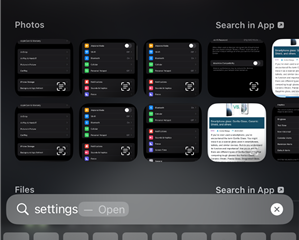Khi Copy-Paste cảm thấy bị giới hạn ở những điều cuối cùng bạn đã sao chép”, Lịch sử Clipboard là bản sửa lỗi. Nếu Win+V không hiển thị hoặc không có mẩu cũ nào, thì đó thường là do lịch sử clipboard bị tắt, đồng bộ hóa bị vô hiệu hóa hoặc chính sách của quản trị viên chặn nó. Hướng dẫn này hiển thị các trò chơi chuyển đổi chính xác, win+v, ghim, xóa và đồng bộ hóa để các đoạn trích được sử dụng nhiều nhất của bạn luôn là một lần nhấn. Một số máy tính công việc/trường học có thể có lịch sử clipboard bị vô hiệu hóa bởi chính sách.
1) BẬT Lịch sử Clipboard
Mở Cài đặt> Hệ thống> Clipboard và chuyển đổi Lịch sử Clipboard sang trên . Nhanh hơn: Nhấn Win+V và chọn Bật khi được nhắc. Để được bồi dưỡng nhanh về cài đặt nhanh, hãy xem 17 cách để mở cài đặt trong Windows 11 .
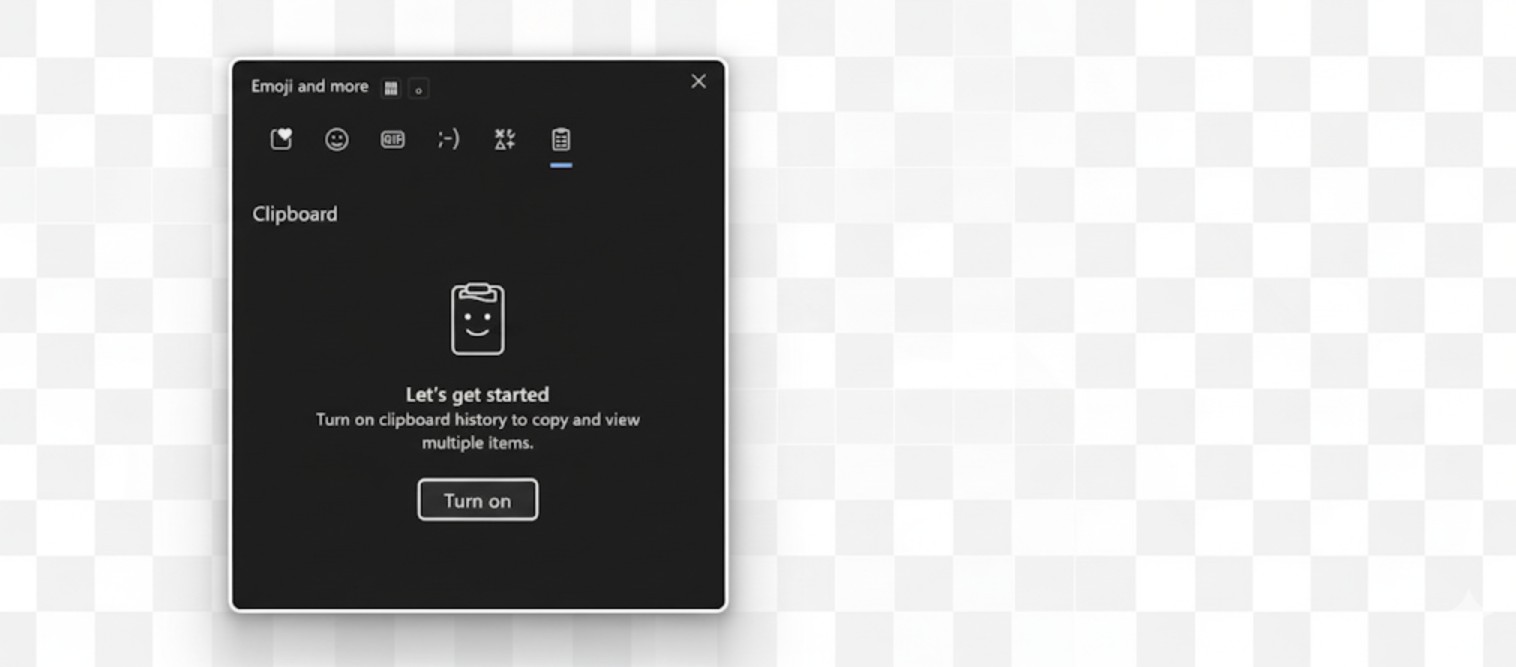
2) Nhấp vào một mục để dán nó vào ứng dụng hoạt động. Để giữ một yêu thích luôn luôn tiện dụng, chọn ⋯> PIN (hoặc sử dụng biểu tượng pin). Để tham quan đầy đủ bảng điều khiển, hãy xem Cách mở và sử dụng bảng tạm trong Windows 11 .
3) pin, unpin và sắp xếp lại thông minh
pin URL dài, trả lời đóng hộp hoặc nồi hơi bạn sử dụng lại. unpin khi bạn không còn cần một cái gì đó (win+v> biểu tượng pin). Các mặt hàng ghim ở lại ngay cả sau khi bạn xóa phần còn lại.
4) Xóa một mục, hoặc mọi thứ
với win+v mở, sử dụng ⋯> xóa trên bất kỳ mục nào. Để xóa danh sách, hãy truy cập Cài đặt> Hệ thống> Clipboard> Xóa dữ liệu Clipboard> Xóa . Lưu ý: Các mặt hàng ghim tồn tại rõ ràng chung, vì vậy trước tiên hãy giải nén nếu bạn muốn thiết lập lại đầy đủ. Đối với hướng dẫn cấp độ chuyển đổi, hãy kiểm tra bật/tắt lịch sử bảng tạm trong Windows 11 .
5) Đồng bộ hóa bảng tạm của bạn trên các PC (tùy chọn)
Truy cập Cài đặt> System> Clipboard> Đồng bộ hóa trên các thiết bị và chuyển nó ON (Đăng nhập bằng tài khoản Microsoft của bạn nếu được hỏi). Điều này cho phép bạn sao chép trên một PC Windows 11 và dán vào một máy tính khác. Từng bước: Đồng bộ hóa bảng tạm Windows 11 .
6) Mẹo riêng tư
Dữ liệu nhạy cảm: Xóa sau khi sao chép mật khẩu hoặc mã (win+v> xóa). Công việc PCS: Nếu bạn chia sẻ thiết bị của mình, tránh để lại các mẩu cá nhân được ghim. Sync Phạm vi: Nếu bạn bật đồng bộ hóa, hãy nhớ các clippings có thể di chuyển giữa các thiết bị đã ký của bạn.
7) Khắc phục sự cố khi Win+V không làm gì
Lịch sử clipboard bị tắt: re-re-có thể kích hoạt nó trong Cài đặt> Hệ thống> Clipboard . PC quản lý chính sách: Tổ chức của bạn có thể chặn lịch sử clipboard; kiểm tra với nó. Trống Explorer: Nhấn Ctrl+Shift+Esc> Windows Explorer> Khởi động lại . Ứng dụng tập trung: Đảm bảo cửa sổ đích đang hoạt động khi bạn nhấn win+v . Bản sao/Dán cơ bản: Nếu bản sao/dán chính nó không thành công, hãy sử dụng Hướng dẫn đồng hành của chúng tôi tất cả các cách để cắt, sao chép và dán vào Windows để sửa lỗi nhanh và phím tắt.
phím tắt mà bạn thực sự sử dụng
win+v =mở lịch sử clipboard ctrl+c/ctrl+x/ctrl+v =cop
Câu hỏi thường gặp
Có phải lịch sử clipboard có sẵn trên Windows 10 không? Xem Hướng dẫn Clipboard Windows 10 nếu bạn vẫn sử dụng thiết lập hỗn hợp.
Tôi có thể tìm kiếm lịch sử clipboard không?
Không có hộp tìm kiếm nào; Giữ các đoạn mã phải sử dụng được ghim để truy cập một lần nhấp. Turn đồng bộ hóa trên các thiết bị Tắt bất cứ lúc nào nếu bạn thích lịch sử địa phương.
Tóm tắt (các bước được đặt hàng)
win+v> Bật lịch sử clipboard. Sử dụng win+v để chọn và dán các mặt hàng cũ hơn. PIN Các mẩu quan trọng để tái sử dụng một lần nhấp. Rõ ràng các mặt hàng riêng lẻ hoặc tất cả lịch sử (chân tồn tại). Tùy chọn đồng bộ hóa trên các thiết bị trong Cài đặt> Hệ thống> Clipboard .
Kết luận
Bật lịch sử clipboard, sử dụng Win+V và ghim ba đoạn mà bạn sử dụng lại nhiều nhất. Hầu hết người dùng được thiết lập đầy đủ trong một phút và năng suất nhảy ngay lập tức. Nếu sao chép/dán là không phù hợp với điều này, hãy chuyển sang hướng dẫn phím tắt cơ bản ở trên và loại trừ các vấn đề về ứng dụng hoặc hệ thống trước khi đào sâu vào các chính sách của quản trị viên.